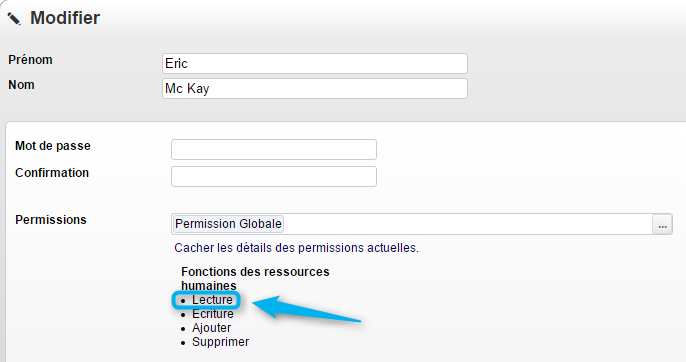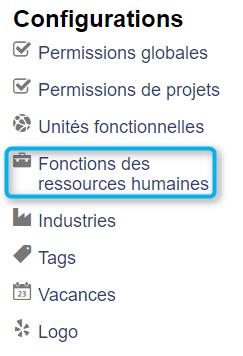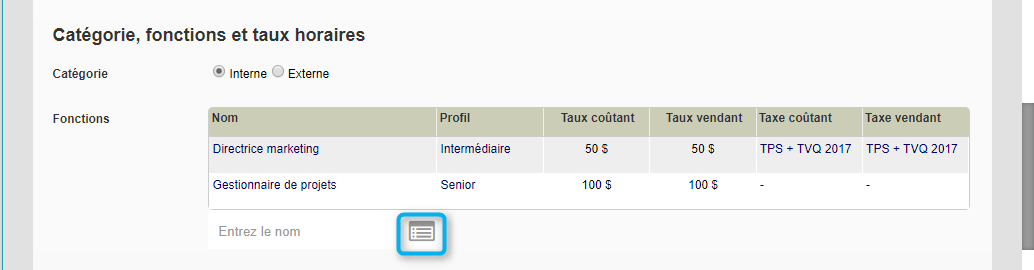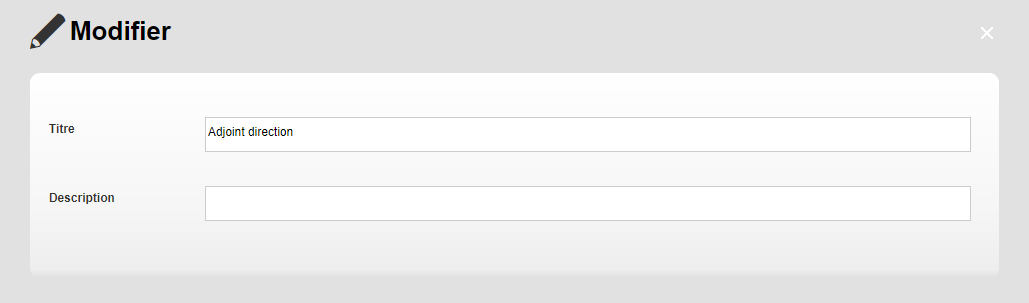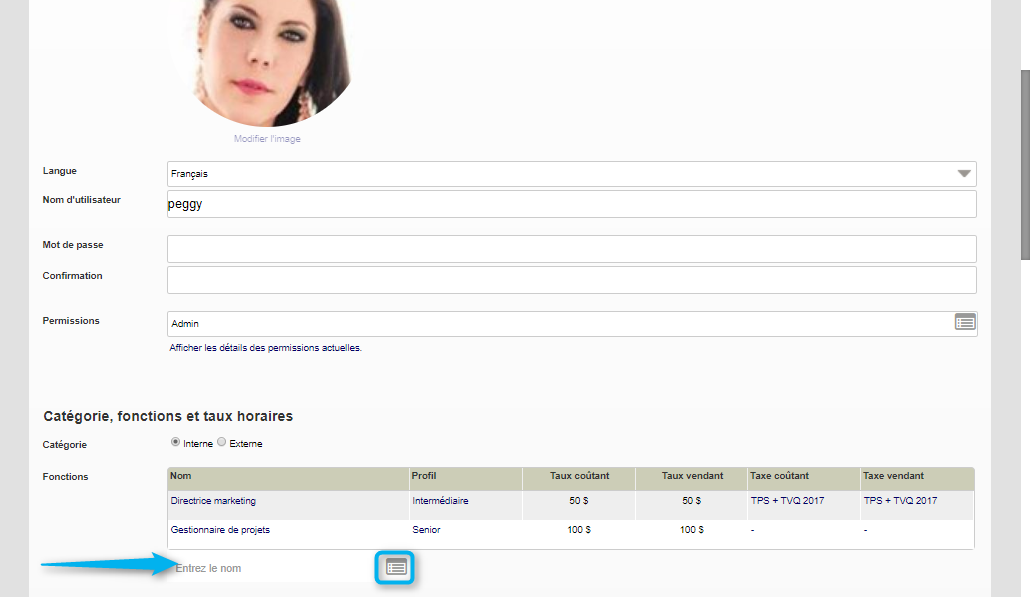Fonctions des ressources humaines : Différence entre versions
(Page créée avec « right Le portefeuille est un ensemble de projets partageant une ressource commune, soit humaines, budgétaires ou technologiques. Ceci a ... ») |
(→Permissions requises) |
||
| (39 révisions intermédiaires par le même utilisateur non affichées) | |||
| Ligne 1 : | Ligne 1 : | ||
| − | + | <span style='font-size:300px;color:#777777;float:right;' class='icon-humanResourceFunction'></span> | |
| − | |||
| − | + | ||
| − | + | On peut d'emblée reconnaître que le succès d'un projet dépend de la qualité des intervenants qui sont responsables de mener à bien les activités de projet. Les membres de l'équipe de projet doivent détenir des connaissances techniques de pointe qui sont complémentaires et ils doivent constituer un groupe d'individus ayant certaines affinités sur le plan humain afin de bénéficier au maximum de la synergie qui en découle. | |
| − | + | ||
| + | Afin d'améliorer la sélection des ressources humaines, la solution ISIOS a mis en place un outil qui permet de définir les différentes fonctions d'une ressource humaine, afin de déterminer, par la suite, quelles sont les ressources qui peuvent effectuer cette fonction. | ||
| + | |||
__TOC__ | __TOC__ | ||
| Ligne 12 : | Ligne 13 : | ||
== Accès à l'outil == | == Accès à l'outil == | ||
| − | |||
| + | === Permissions requises === | ||
| + | |||
| + | |||
| + | Pour pouvoir accéder à la liste des fonctions des ressources humaines, la permission globale minimum suivante est requise : | ||
| + | |||
| + | |||
| + | :* Sélectionner '''Lecture''' au niveau de la ligne des '''Fonctions des Ressources Humaines''' | ||
| + | |||
| + | |||
| + | [[Image:Fonctions Perm requise.png|center|frame|Permission requise]] | ||
| − | |||
| + | <div class="note"> | ||
| + | Pour plus d'informations, consultez la section sur la [[Gestion des Permissions Globales]] | ||
| + | </div> | ||
| − | |||
| − | + | Pour l'outil des ressources humaines vous devez choisir entre différents types de permissions : | |
| + | |||
| + | |||
| + | :;Permission de ''lecture'' | ||
| + | Cette permission permet de voir toutes les fonctions de ressources humaines dans la liste des fonctions humaines. | ||
| + | <br> | ||
| + | |||
| + | |||
| + | :;Permission de ''écriture'' | ||
| + | Cette permission permet de modifier les fonctions dans la liste des fonctions humaines. | ||
| + | <br> | ||
| + | |||
| + | |||
| + | :;Permission d'''ajouter'' / ''supprimer'' | ||
| + | Cette permission permet d'ajouter ou supprimer des fonctions de ressources humaines. | ||
| + | <br> | ||
| + | |||
| + | |||
| + | La liste des fonctions des ressources humaines peut être accédée à partir des différents endroits suivants : | ||
| + | |||
| + | :* Menu corporatif | ||
| + | :* Fiche de la ressource | ||
| + | |||
| + | === Menu corporatif === | ||
| + | |||
| + | |||
| + | Pour accéder à la liste des fonctions des ressources humaines, cliquez sur le lien dans la boîte '''Configurations''' : | ||
| + | |||
| + | [[Image:Fonctions Tableau corpo.png|center|frame|Accès à l'outil via le menu corporatif]] | ||
| − | |||
| + | === Fiche d'une ressource humaine === | ||
| − | |||
| − | + | Vous pouvez également modifier ou créer une fonction via la fiche de la ressource humaine : | |
| − | + | [[Image:Mobil Fonctions Fiche ressource.png|center|frame|Accès à l'outil via la fiche d'une ressource humaine]] | |
| − | |||
| + | == Informations de base == | ||
| − | |||
| − | + | Le formulaire de saisie des informations d'une fonction est très succinct : | |
| − | + | [[Image:Mobil Fonctions Infos de bases.png|center|frame|Informations de base]] | |
| + | |||
| − | + | === Titre === | |
| − | |||
| − | + | Titre de la fonction. | |
| − | |||
| − | + | === Description === | |
| − | |||
| − | + | Une description sommaire de la fonction. | |
| − | |||
| − | |||
| − | == | + | == Associer une fonction à ressource humaine == |
| − | |||
| + | Pour associer une ressource à une fonction, dans la fiche de la ressource, taper directement la fonction ou cliquez sur le bouton situé dans la section '''Fonction''' et sélectionnez la fonction souhaitée : | ||
| − | |||
| − | + | [[Image:MobilFonctions Associer.png|center|frame|Associer une fonction à une ressource]] | |
| − | + | <div class="note"> | |
| + | N'oubliez pas d'enregistrer vos modifications. | ||
| + | </div> | ||
| − | + | == Recherche == | |
| − | |||
| + | Afin de trouver rapidement une fonction parmi une liste exhaustive, un moteur de recherche est mis à votre disposition. | ||
| − | |||
| − | |||
| − | + | [[Image:Mobil Fonctions Recherche.png|center|frame|Recherche]] | |
Version du 30 juillet 2018 à 15:30
On peut d'emblée reconnaître que le succès d'un projet dépend de la qualité des intervenants qui sont responsables de mener à bien les activités de projet. Les membres de l'équipe de projet doivent détenir des connaissances techniques de pointe qui sont complémentaires et ils doivent constituer un groupe d'individus ayant certaines affinités sur le plan humain afin de bénéficier au maximum de la synergie qui en découle.
Afin d'améliorer la sélection des ressources humaines, la solution ISIOS a mis en place un outil qui permet de définir les différentes fonctions d'une ressource humaine, afin de déterminer, par la suite, quelles sont les ressources qui peuvent effectuer cette fonction.
Sommaire
Accès à l'outil
Permissions requises
Pour pouvoir accéder à la liste des fonctions des ressources humaines, la permission globale minimum suivante est requise :
- Sélectionner Lecture au niveau de la ligne des Fonctions des Ressources Humaines
Pour plus d'informations, consultez la section sur la Gestion des Permissions Globales
Pour l'outil des ressources humaines vous devez choisir entre différents types de permissions :
- Permission de lecture
Cette permission permet de voir toutes les fonctions de ressources humaines dans la liste des fonctions humaines.
- Permission de écriture
Cette permission permet de modifier les fonctions dans la liste des fonctions humaines.
- Permission d'ajouter / supprimer
Cette permission permet d'ajouter ou supprimer des fonctions de ressources humaines.
La liste des fonctions des ressources humaines peut être accédée à partir des différents endroits suivants :
- Menu corporatif
- Fiche de la ressource
Menu corporatif
Pour accéder à la liste des fonctions des ressources humaines, cliquez sur le lien dans la boîte Configurations :
Fiche d'une ressource humaine
Vous pouvez également modifier ou créer une fonction via la fiche de la ressource humaine :
Informations de base
Le formulaire de saisie des informations d'une fonction est très succinct :
Titre
Titre de la fonction.
Description
Une description sommaire de la fonction.
Associer une fonction à ressource humaine
Pour associer une ressource à une fonction, dans la fiche de la ressource, taper directement la fonction ou cliquez sur le bouton situé dans la section Fonction et sélectionnez la fonction souhaitée :
N'oubliez pas d'enregistrer vos modifications.
Recherche
Afin de trouver rapidement une fonction parmi une liste exhaustive, un moteur de recherche est mis à votre disposition.